WooCommerce Pro 评论的 EAN
已发表: 2022-03-03如果您正在经营一家在线零售店(或任何在线业务),那么必须有一种适当的方法来跟踪和识别您的产品和库存信息。
EAN(欧洲商品编号,也称为国际商品编号或 IAN)是一种常用的编号和条形码符号系统。 它是识别您的产品和库存以及特定零售类型、包装配置、分类、制造商等的广泛使用的方法之一。
EAN 附带一些不同的标准,包括最常用的标准 EAN-13。
在 WooCommerce 支持的在线商店中使用产品 EAN 非常容易,只需几个快速步骤。
在这篇评论中,我们将探索和测试流行的 EAN 的功能,用于 WPFactory 的 WooCommerce Pro 插件。
为 WooCommerce Pro 插件设置 EAN
至于任何其他插件,您可以在 WooCommerce 支持的电子商务网站中安装适用于 WooCommerce Pro 的 EAN。
注意:虽然该插件同时提供免费版和专业版,但我们将在本次评测中主要关注专业版。
- 下载购买的插件。
- 登录到您的 WordPress 管理员并导航到插件->添加新的->上传插件。
- 选择下载的 zip 文件并单击安装,然后单击激活。 激活插件后,您可以在活动插件列表下看到它。
激活插件后,您可以通过 WordPress 管理仪表板访问新添加的 WooCommerce 设置选项卡中的插件设置。
导航到 WooCommerce-> 设置-> EAN 选项卡。
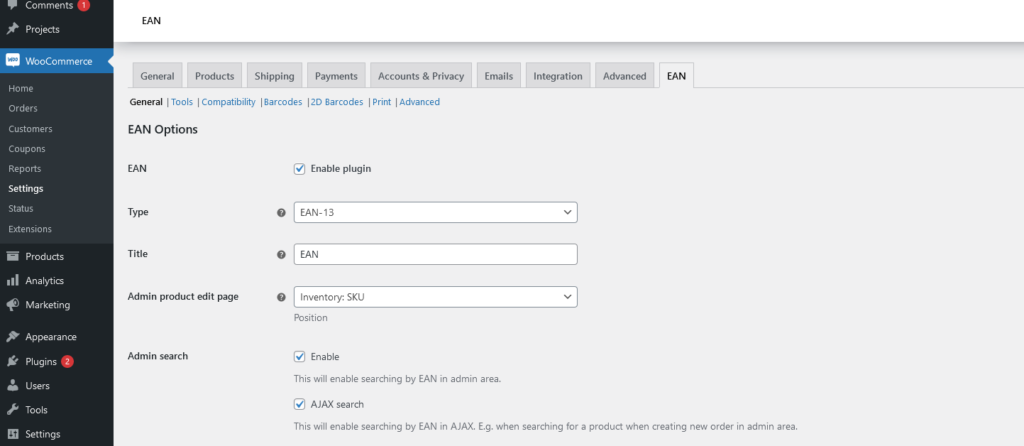
WooCommerce 插件的 EAN 使您能够为每个产品添加 EAN 编号。 它允许您为可变产品的每个变体定义一个 EAN,或为所有变体定义一个 EAN。
专业版允许您在前端或后端或两者、订单表、电子邮件和 REST API 中生成和显示产品 EAN 的条形码图像。
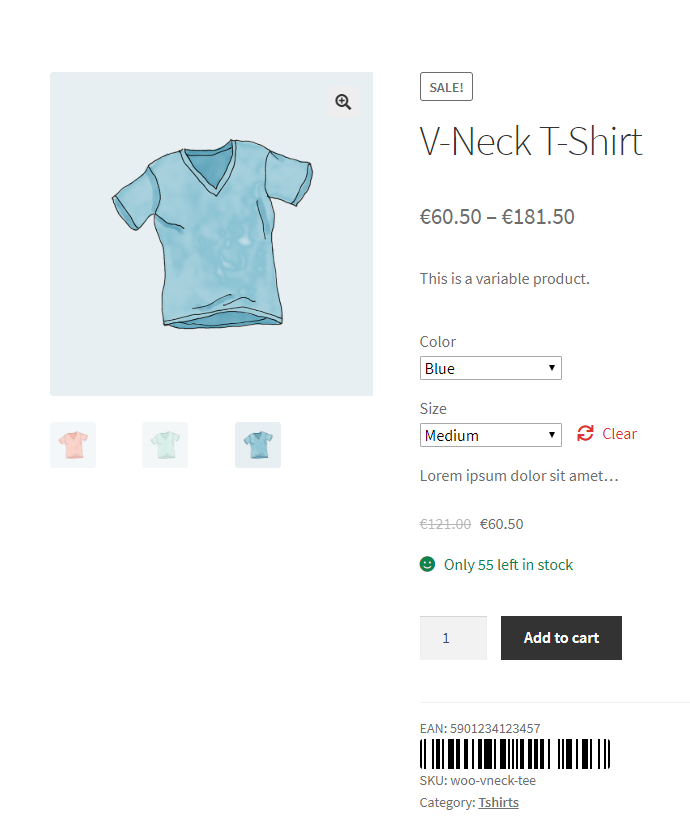
*在单个产品页面显示产品条形码
配置
常规选项卡
您可以从“常规”选项卡中完全禁用/启用插件功能。 WooCommerce 插件的 EAN 支持几种不同的标准条形码类型,例如 EAN-8、UPC-A、EAN-13、ISBN、JAN 和自定义类型。
您可以选择在产品编辑页面中显示 EAN 字段的位置,无论是在“常规”、“高级”还是“库存”选项卡中。
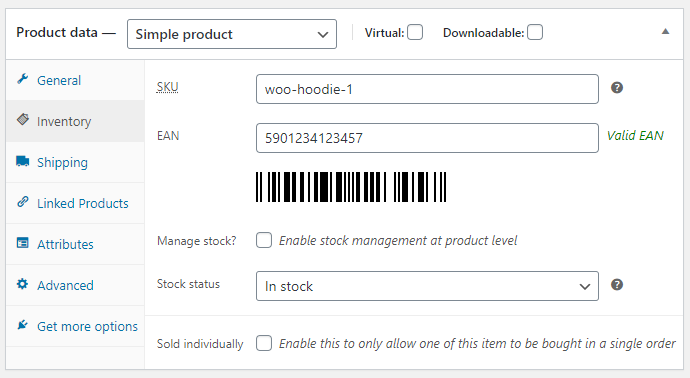
您可以为管理员启用 EAN 搜索,这将允许管理员用户使用 EAN 搜索产品。 该插件还允许您将 EAN 添加到 REST API 中的产品对象。
此外,您将能够将 EAN 数据添加到订单中。 您可以选择将 EAN 代码包含到新订单项目、管理员创建的订单以及通过 REST API 创建的订单的元数据中。 您甚至可以选择将 EAN 添加到结构化产品数据(用于 Google 搜索控制台、SEO 目的)和订单商品表中,这将在感谢页面和交易电子邮件中显示 EAN。
最重要的是,您可以选择在前端显示 EAN 值,更改它们在单个产品页面、商店页面(如类别)、列表页面、购物车页面和搜索结果中的表示方式。
工具选项卡
下一个名为“工具”的选项卡提供了一组额外的工具以方便您使用。
在那里,您可以选择轻松地为您的所有产品自动生成 EAN。 此外,您可以使用可自定义的 EAN 类型、国家(从和到)和种子前缀。
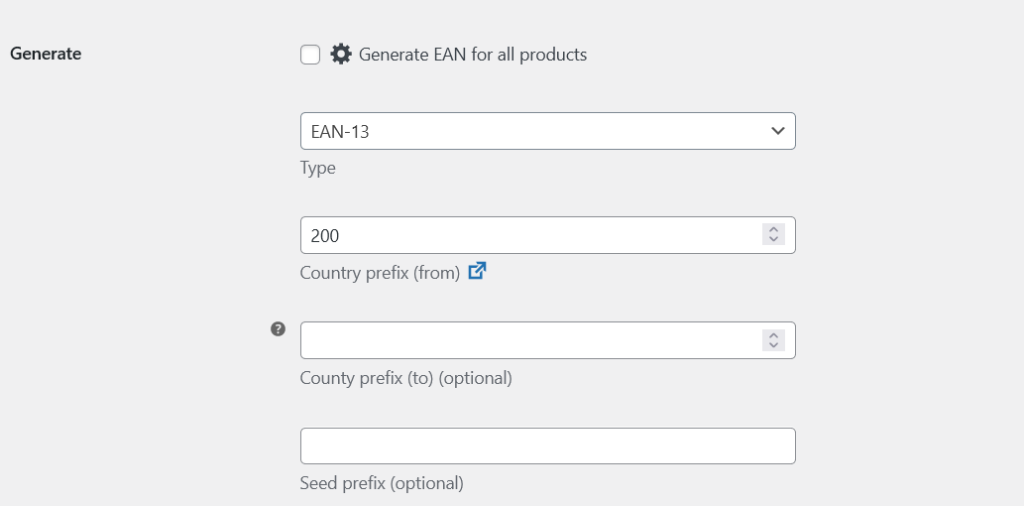
您可以从产品 SKU、ID 或元值中复制 EAN 代码,如下所示。
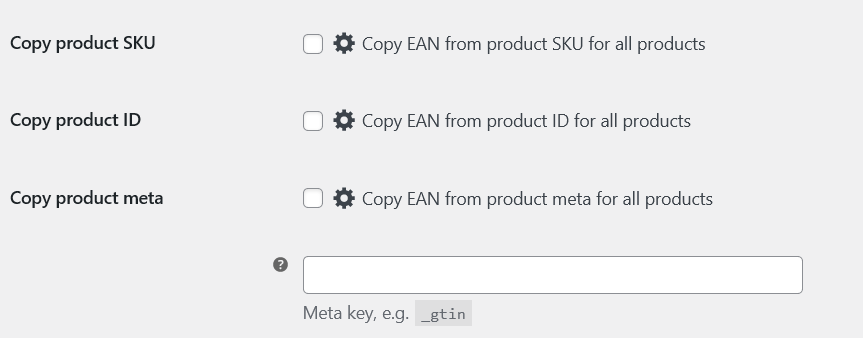

您可以将 EAN 值分配给预定义 EAN 值列表中的产品。
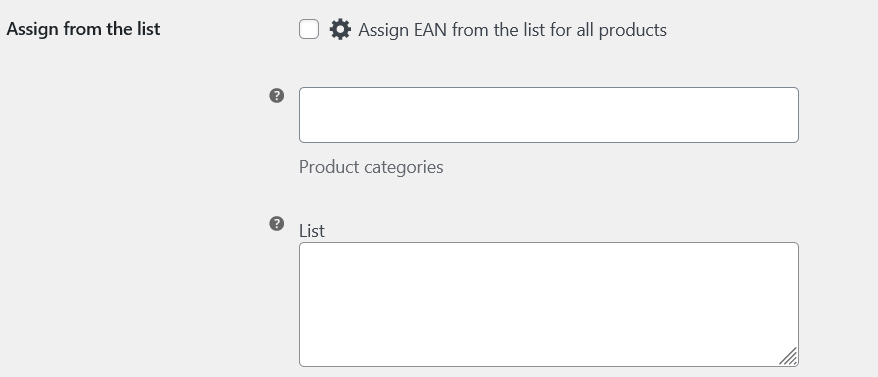
您可以使用以下选项从所有产品中删除分配的 EAN 值。

此外,您可以选择一次为所有订单添加/删除 EAN 代码。
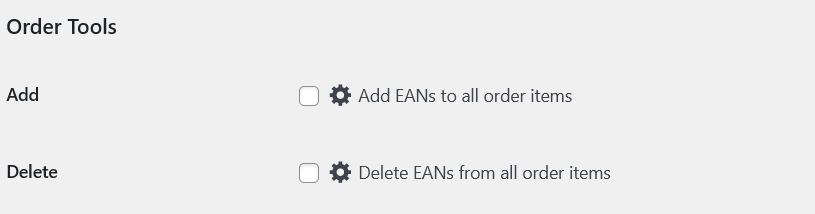
您甚至可以为产品相关操作设置自动触发操作。 例如,您可以设置操作以生成新的 EAN 代码或使用 SKU/ID 或 Meta 复制 EAN,并在创建新产品或更新现有产品时将其分配给产品。
您还可以设置定期触发操作以定期在所有产品上运行。 为此,您必须从给定列表中选择操作(生成新的或复制自),该操作将根据您定义的时间(以秒为单位)定期运行。
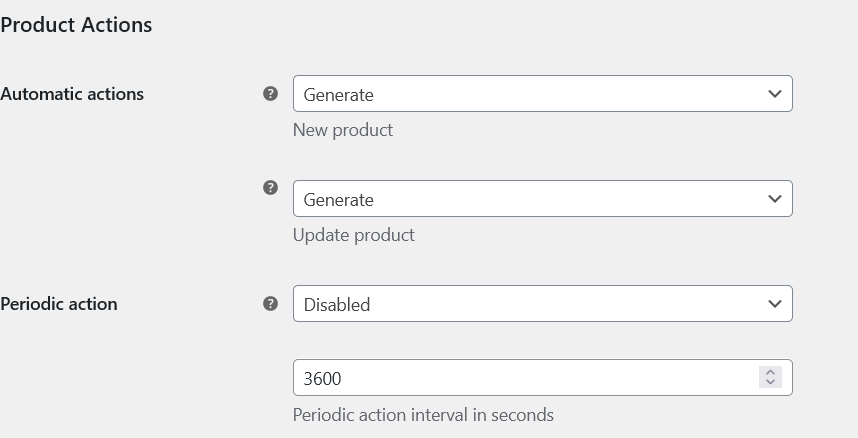
插件兼容性选项选项卡
Plugin Compatibility Options 选项卡允许您启用或禁用在其他一些流行插件上显示 EAN 值。
例如,您可以选择在生成的 PDF 文档中显示/隐藏 EAN,
打印 WooCommerce 和 WooCommerce PDF 发票和装箱单插件的发票和交货单。
您可以进一步选择在 Dokan、WCFM 和 WCFM Marketplace 插件的供应商产品表单中显示/隐藏 EAN,并在显示数据时进行一些附加设置。
条码和二维条码选项卡
条码和二维条码选项卡可让您配置分别显示一维或二维条码。
您可以在每个选项卡中完全禁用/启用条形码的使用,或选择您想要的任何选项。
您可以在产品编辑页面为管理员用户启用条形码图像,并将条形码列添加到产品列表中。
您可以选择在前端显示/隐藏条形码,包括单个产品页面、购物车页面、订单完成/感谢页面、我的订单页面和产品电子邮件。
您还可以使用兼容性选项卡中讨论的其他插件配置显示条形码。
打印选项卡
打印选项卡允许您将打印条形码操作添加到管理仪表板中产品列表页面的批量操作。 您可以配置和预定义打印选项,例如页面方向、测量单位、页面格式、边框、边距、字体、条形码打印选项(高度、颜色等)和产品图像选项。
高级选项卡
高级选项卡允许您定义要使用的 Meta 键、强制使用远程图像、导入/导出插件设置以及将所有插件设置重置为默认值。
判决
如果您正在寻找一种简单且无忧的方法来引入 GTIN(全球贸易项目编号)来跟踪和识别 WooCommerce 商店中的产品,那么对于 WooCommerce Pro 来说,没有比 EAN 更好的选择了。
该插件易于设置和使用,并具有您需要的所有功能。 它为其他流行的 WooCommerce 插件提供内置支持,支持多种 EAN 标准,并允许商店所有者/管理员使用 EAN 代码搜索产品。 更重要的是,它可以在前端为您的客户显示制作精美的条形码,并提供更多选择。
如果您遇到问题或需要任何帮助,它会提供出色的支持。 它还很好地支持使用短代码,并且对于任何使用 WordPress/Woocommerce 的人来说都非常容易使用。 这样,EAN for WooCommerce Pro 是一个非常方便的插件,可确保与您想在网上商店中使用的任何主题兼容。
